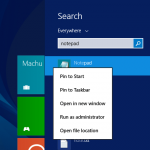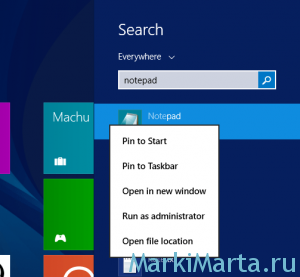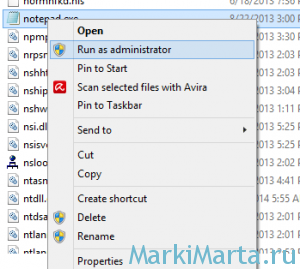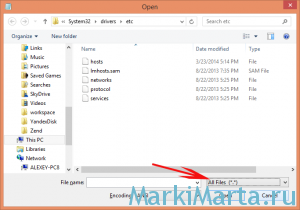Для внесения изменений в файл hosts в Windows 8 при обычных манипуляциях вы увидите сообщение об отказе в доступе. Обычные манипуляции – это зайти в папку C:\Windows\System32\drivers\etc, нажать правой кнопкой мыши на файл hosts и в пункте «Открыть с помощью» (Open with) выбрать Блокнот. При сохранении файла будет выдано сообщение об отказе в доступе.
Аналогичная ситуация будет, если отредактировать файл hosts программой типа Far Manager, если ее запустить как обычно.
Чтобы изменить и сохранить изменения в файле hosts, нужно проводить эти действия от имени администратора. Причем не только под учетной записью администратора, но и приложениям дополнительно нужно сообщить, что они запускаются кем надо.
1. Изменить файл hosts с помощью блокнота
Блокнот (Notepad) – текстовый редактор, который присутствует в стандартной установке любой операционной системы Windows с графическим интерфейсом. Для редактирования файла hosts с помощью блокнота, необходимо последний запустить от имени администратора. Это можно сделать двумя способами: вариант «А» – нажать кнопку Win для того, чтоб открылись плитки Windows 8, в поиске ввести Notepad, нажать на найденный результат правой кнопкой мыши и выбрать Run as administrator (запустить от имени администратора) (Рис.1)
Вариант «Б» - найти файл Notepad.exe в проводнике (нажать Win+R и ввести %windir%\system32\), в октрывшейся папке найти файл notepad.exe, нажать на него правой кнопкой мыши и выбрать пункт Run as administrator (выполнить от имени администратора) (Рис2.).
Запустив Notepad (Блонкот) от имени администратора, откройте в меню Файл – Открыть (Ctrl +0) и выберите папку, где находится файл Hosts - C:\Windows\System32\drivers\etc. В выпадающем списке окна открытия файла укажите, чтобы отображались все файлы, а не только файлы с расширением .txt (Рис.3). Откройте файл hosts, внесите в него изменения и сохраните.
2. Изменить файл hosts с помощью Far Manager
Задача внести изменения в файл hosts решается абсолютно аналогично способу редактирования файла с помощью блокнота (Notepad). Нужно запустить Far Manager от имени администратора, зайти в папку C:\Windows\System32\drivers\etc, выбрать файл hosts и нажать F4 (редактировать). Закончив правки файла, нужно нажать на F2 (Сохранить).